چطور از هوش دیداری آیفون ۱۶ یا همان Visual Intelligence استفاده کنیم؟

راهنمای استفاده از هوش بصری آیفون ۱۶
با انتشار نسخه iOS 18.2، ویژگی هوش بصری به دستگاههای آیفون معرفی شد که شباهت هایی به Google Lens دارد. این قابلیت که با آیفون ۱۶ معرفی شده، به کاربران این امکان را میدهد تا با استفاده از دکمه کنترل دوربین، اطلاعاتی از اشیاء و مکانهای اطراف کسب کنند. در این مقاله از اپل سنتر به بررسی ویژگیهای هوش بصری آیفون ۱۶ و نحوه استفاده از آن خواهیم پرداخت.
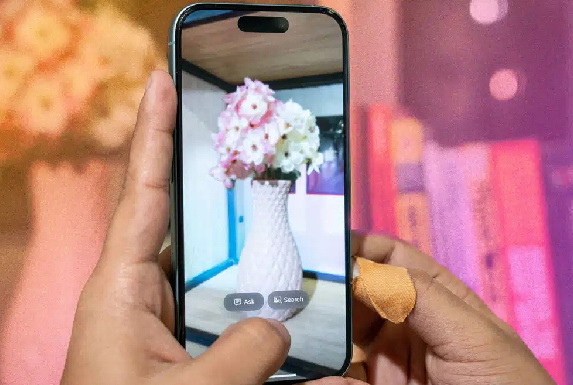
هوش بصری اپل چیست؟
هوش بصری یا Visual Intelligence یک ویژگی است که با استفاده از تراشه A18 Bionic و موتور عصبی پیشرفته در سری آیفون ۱۶ طراحی شده است. این قابلیت به کاربران اجازه میدهد تا به آسانی با دوربین آیفون خود، اشیاء و مکانهای مختلف را شناسایی و اطلاعات مربوط به آنها را دریافت کنند. با استفاده از این تکنولوژی، میتوانید نام و اطلاعات مربوط به یک گیاه یا حیوان مشخص را شناسایی کنید، متنی را استخراج کرده و به زبانهای دیگر ترجمه کنید، و یا تصویری را در گوگل جستجو نمایید.
کدام مدلهای آیفون از هوش بصری پشتیبانی میکنند؟
Visual Intelligence تنها ویژگی آیفون ۱۶ نیست و سایر کاربردهای هوش مصنوعی اپل در مدلهایی مانند آیفون ۱۵ پرو و دیگر مدلهایی که iOS 18.2 را پشتیبانی میکنند، نیز موجود است، اما ویژگی هوش بصری فقط برای سری آیفون ۱۶ در دسترس قرار دارد.
نحوه استفاده از هوش بصری در آیفون ۱۶
هوش دیداری ایفون به شما اجازه میدهد تا با استفاده از دوربین آیفون ۱۶ از موارد مختلفی بهرهبرداری کنید، از دریافت اطلاعات در مورد یک مکان، تا ارتباط با اطلاعات از چت جیپیتی و جستجوی تصاویر در گوگل. در ادامه به این امکانات بیشتر خواهیم پرداخت:
دریافت اطلاعات بیشتر در مورد یک مکان
هوش بصری میتواند به شما اطلاعاتی نظیر ساعات کاری، خدمات و اطلاعات تماس یک کسب و کار را ارائه دهد. اگر کسب و کار خدماتی باشد، این قابلیت میتواند نظرات و امتیازات کاربران، رزرواسیون و یا حتی ثبت سفارش را نیز در دسترس قرار دهد. برای استفاده از این قابلیت:
- دوربین آیفون ۱۶ خود را به سمت مکان مورد نظر نشانه بروید و دکمه کنترل دوربین را برای مدت طولانی نگه دارید تا هوش بصری فعال شود.
- دوباره دکمه کنترل دوربین را فشار دهید یا روی دکمه عکسبرداری در صفحه ضربه بزنید.
- حالا بر اساس نوع کسب و کار، هوش بصری پیشنهاداتی برای شما ارائه خواهد داد، مانند:
View Schedule: ساعتهای کاری
Order: برای ثبت سفارش از کسب و کار
Menu: جهت مشاهده خدمات یا منو
همچنین گزینههایی برای تماس با کسب و کار یا مشاهده وبسایت نیز وجود خواهد داشت.
نکته: این ویژگی در حال حاضر تنها در ایالات متحده در دسترس است.
تعامل با متن
هوش بصری به سطح جدیدی از فناوری متن زنده (Live Text) ارتقا یافته است. این قابلیت به شما امکان میدهد تا با متن به طرق مختلف تعامل داشته باشید. اگر متنی به زبان دیگری مشاهده کردید، میتوانید آن را ترجمه کرده یا حتی خلاصهاش را دریافت کنید. برای استفاده از هوش بصری برای تعامل با متن:
- دوربین را به سمت متن نشانه بروید و دکمه کنترل دوربین را برای مدت طولانی نگه دارید.
- دکمه کنترل دوربین را دوباره فشار دهید یا روی دکمه عکسبرداری در صفحه لمس کنید.
- هوش بصری اقداماتی برای ترجمه، خلاصهسازی و خواندن متن با صدای بلند پیشنهاد واحد خواهد کرد.
درخواست اطلاعات بیشتر از چت جیپیتی
با ادغام چت جیپیتی و سیری در آیفون، شما میتوانید از چت جیپیتی بخواهید تا اطلاعات بیشتری در مورد سوژه موجود در کادر دوربین به شما ارائه دهد. فرآیند این کار به صورت زیر انجام میشود:
- سوژه را در نمای دوربین قرار دهید و بر روی دکمه “Ask” در پایین صفحه ضربه بزنید.
- مجوزهای لازم را برای ChatGPT بدهید و بر روی Enable ChatGPT کلیک کنید.
- با استفاده از حساب کاربری خود در ChatGPT، اطلاعات بیشتری از آن سوژه کسب کنید.
چند ثانیه صبر کرده و سپس نتیجه جستجو را مشاهده کنید. همچنین میتوانید سوالات خود را در قسمت متنی تایپ کنید یا با استفاده از دیکته بیان کنید.
جستجوی تصاویر در گوگل
شما میتوانید از هوش بصری همچنین برای شناسایی هر چیزی و جستجوی موارد مشابه آن در گوگل استفاده کنید. مراحل کار به این طریق است:
- دوربین را به سوی شیء مورد نظر نشانه بروید و دکمه کنترل دوربین را برای مدتی فشار دهید.
- بر روی دکمه “Search” در گوشه سمت راست پایین صفحه ضربه بزنید. پنجره جستجو با Google باز میشود و نتایج در پی آن نشان داده خواهد شد.
اسکن رویدادها از طریق پوسترها و بروشورها
با عرضه iOS 18.3، شما اکنون میتوانید با استفاده از دوربین آیفون بر روی یک آگهی یا پوستر، رویدادهایی برای برنامه تقویم خود ایجاد کنید. برای این کار:
- دکمه Camera Control را فشار دهید تاهوش بصری فعال شود.
- دوربین را روی بروشور یا پوستر با تاریخ قرار دهید.
- دکمه “Create Event” در بالای صفحه ظاهر میشود. بر روی آن ضربه بزنید تا هوش بصری رویداد را شناسایی کند. پس از شناسایی، هوش بصری از شما میخواهد که رویداد برنامهریزی شود.
شناسایی یک گیاه یا حیوان
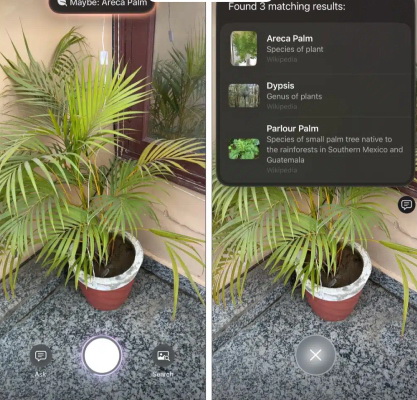
با iOS 18.3، شما میتوانید از هوش بصری برای شناسایی گیاهان و حیوانات استفاده کنید. دیگر نیازی به ضربه زدن بر روی دکمه Ask ChatGPT یا Search Google نیست.
- هوش بصری را به کار بیندازید و دوربین را به سوی سوژه (گیاه یا حیوان) نشانه بروید.
- هوش بصری به طور خودکار نام سوژه را در بالای صفحه نمایش خواهد داد.
- برای کسب اطلاعات بیشتر، بر روی نام سوژه ضربه بزنید.
هوش بصری ممکن است نام سوژه را با “May Be” همراه کند، این بدان معناست که تشخیص آن ۱۰۰% مطمئن نیست.
نحوه استفاده از هوش بصری از طریق دکمه اکشن
در گذشته، دسترسی به هوش بصری تنها از طریق دکمه کنترل دوربین ممکن بود، اما با بهروزرسانی iOS 18.4، این امکان برای آیفونهای فاقد این دکمه نیز فراهم شده است. ونس میتوانید عملکرد هوش بصری را برای دکمه اکشن خود تنظیم کنید.
سفارشیسازی دکمه اکشن
برای این کار، به تنظیمات آیفون بروید و سپس به بخش Action Button مراجعه کنید. با کشیدن انگشت به سمت راست یا چپ، Visual Intelligence را پیدا کرده و انتخاب کنید. حالا با فشار طولانی بر دکمه اکشن، میتوانید به راحتی به هوش بصری دسترسی پیدا کنید و از آن استفاده کنید.
سهولت در کسب اطلاعات با هوش بصری اپل
هوش بصری آیفون ۱۶ یک ابزار عالی برای جستجوی اطلاعات در مورد اشیاء و مکانهای اطراف ما است. این ویژگی به طرز قابل توجهی راحتی و بهرهوری را برای کاربران آیفون به ارمغان میآورد. نظر شما درباره این قابلیت چیست؟ آیا روزانه از هوش بصری استفاده میکنید؟ برای آشنایی بیشتر با مزایای هوش مصنوعی اپل نسبت به رقبا، ما را دنبال کنید.
اپل سنتر
همراه همیشگی، تعهد ایرانی
www.AppleCenter.ir






